Цифровые устройства широко используются в повседневной жизни людей. iPad предлагает вам больший экран, чем смартфоны, но не такой большой вес, как ноутбуки. Но частое использование приносит много кэша на iPad, что будет замедлять работу устройства. Как очистить оперативную память на iPad? Более того, если вы хотите продать свой iPad или обменять его, вам необходимо тщательно стереть данные iPad, чтобы защитить вашу личную информацию. В этой статье представлены два метода очистки памяти iPad. Прочтите и попробуйте.
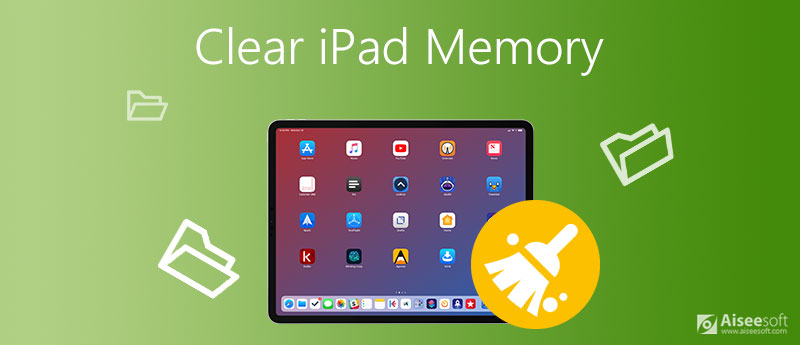
Сами Apple Settings предоставляют услуги по очистке кеша. Вы можете стереть память iPad без стороннего программного обеспечения. Это быстро и легко обрабатывать.
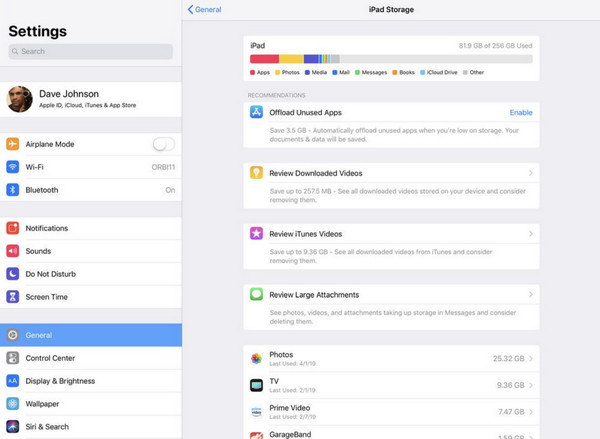
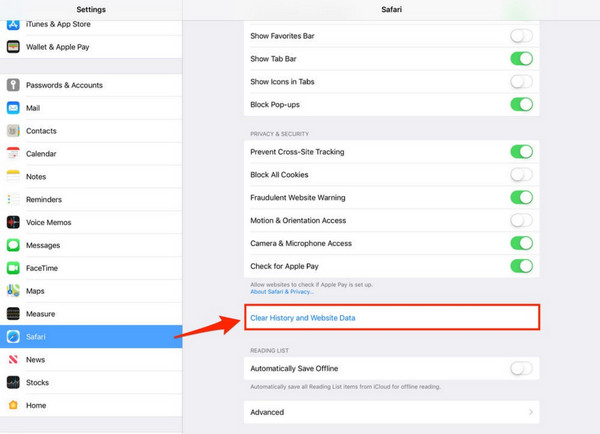
Однако выбор очистки один и этот способ не на 100% безопасен. Возможно, ваши данные могут быть восстановлены сторонним программным обеспечением. Если вы планируете продать старый айфон или iPad или передать его кому-то другому, ваша личная информация может быть утечкой. Что вам нужно, так это мощное программное обеспечение для тщательной очистки iPad, предоставляющее больше возможностей для очистки. Продолжайте читать и решайте, какой путь выбрать.
FoneEraser это мощный инструмент для безвозвратного стирания данных с iPad. Он защищает вашу конфиденциальность и безопасно очищает ваш iPad. Более того, FoneEraser может одновременно стирать более одного устройства iOS и обеспечивать разные уровни стирания. Его функции более разнообразны и могут удовлетворить все ваши потребности. Следуйте пошаговой инструкции и попробуйте.
100% безопасность. Без рекламы.
100% безопасность. Без рекламы.


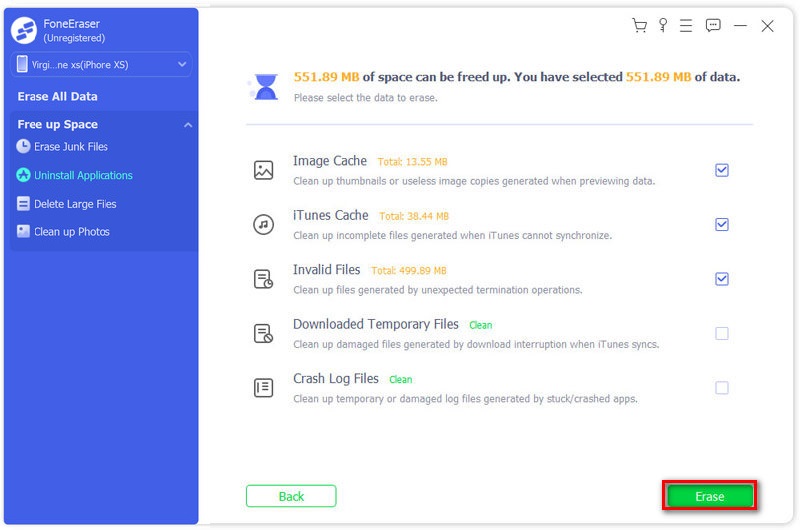

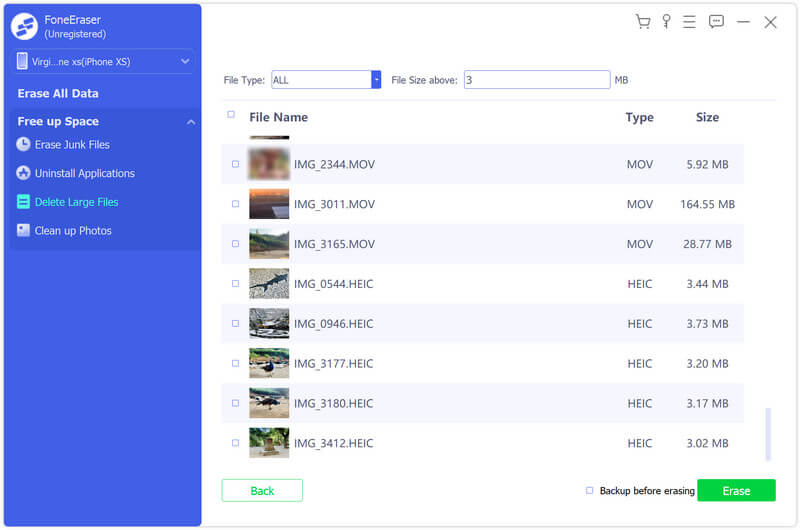
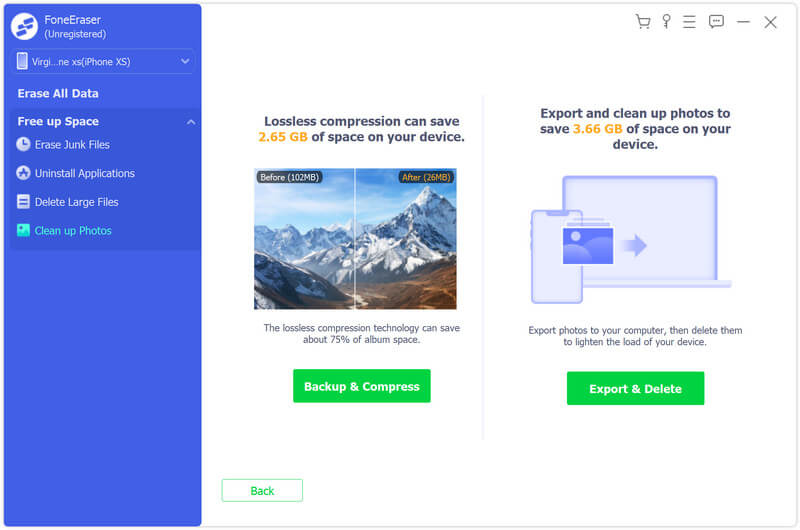
Если вы выбираете Резервное копирование и сжатие, выберите файлы, которые вы хотите сжать, и нажмите «Сжать». Кроме того, вы можете выбрать Резервное копирование исходных фотографий перед сжатием.

Если вы выбираете Экспорт и удаление, Вы можете нажать Экспортировать чтобы экспортировать фотографии на компьютер или нажмите Удалить.
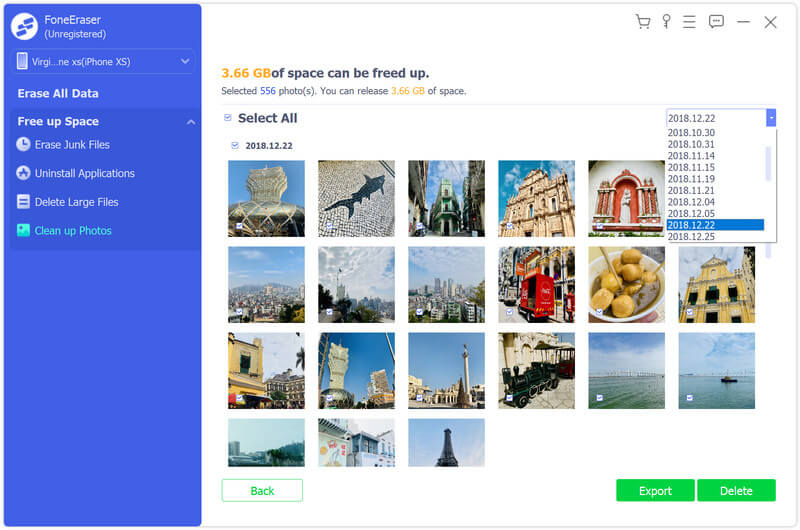
Кроме того, вы можете стереть все данные на своем iPad, если вам нужен полностью чистый iPad для определенных целей. Просто нажмите Стереть все данные и выберите уровень безопасности. Следуйте инструкциям на экране, чтобы завершить стирание.
Как очистить оперативную память на iPad, чтобы она работала более эффективно?
Вы можете очистить кеш Safari на своем iPad. Открыть Настройки и нажмите Safari . Выберите Очистить историю и данные веб-сайта. После этого вы выйдете из аккаунта на всех сайтах, на которых вы вошли. Перед этим вы можете экспорт закладок Safari с устройств iOS. Кроме того, вы можете очистить кеш в приложении, чтобы очистить память iPad.
Как освободить место на iPad, не удаляя приложения?
Вы можете использовать FoneEraser для очистить память iPad. После сканирования вы можете стереть ненужные файлы, удалить большие файлы и очистить фотографии. Удаленные файлы не содержат важных данных из приложений.
Как стереть iPhone для продажи?
Перед продажей iPhone или iPad вы должны защитить свою личную информацию. Вы можете использовать FoneEraser, чтобы стереть все данные на вашем iPad. Он может одновременно очищать более одного устройства iOS. Требуется только строка данных и несколько щелчков мышью.
Заключение
Вы должны быть осторожны при очистке памяти iPad, так как ваши данные могут быть потеряны или переданы другим лицам. FoneEraser - это мощный и безопасный инструмент, отвечающий вашим потребностям. Вы можете освободить место, удалив части данных или протри свой iPad исходя из вашей цели. Прочитав статью, вы можете загрузить и установить FoneEraser, чтобы попробовать.
Очистить iPhone / iPad
1.1 Очистить кэш приложения на iPhone 1.2 Очистить историю на iPhone 1.3 Очистить историю / Cookies на iPad 1.4 Очистить кэш на iPad 1.5 Очистить память на iPad
Самая мощная из когда-либо созданных утилит, позволяющая пользователям постоянно и тщательно удалять все содержимое iPhone, например контакты, сообщения, фотографии, видео, заметки и т. Д., А также настройки.
100% безопасность. Без рекламы.